Gebruikershandleiding Numbers voor de iPad
- Welkom
-
- Inleiding tot Numbers
- Informatie over afbeeldingen, diagrammen en andere objecten
- Een spreadsheet aanmaken
- Spreadsheets openen
- Onbedoelde wijzigingen voorkomen
- Sjablonen aanpassen
- Werkbladen gebruiken
- Wijzigingen ongedaan maken of opnieuw toepassen
- Een spreadsheet bewaren
- Een spreadsheet zoeken
- Een spreadsheet verwijderen
- Een spreadsheet afdrukken
- De achtergrond van een werkblad wijzigen
- Tekst en objecten van of naar apps kopiëren
- Basisinformatie over touchscreens
- De Apple Pencil gebruiken in Numbers
- VoiceOver gebruiken om een spreadsheet te maken
- Copyright
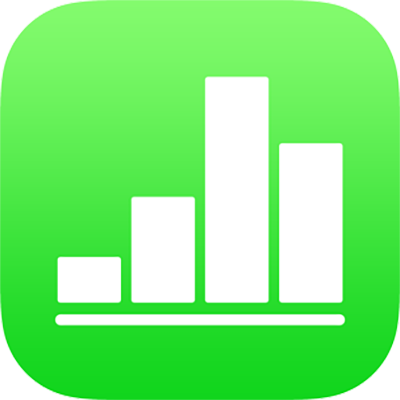
De rasterlijnen en kleuren van een tabel wijzigen in Numbers op de iPad
Je kunt de weergave van een tabel wijzigen door de tabelomtrek te wijzigen, de rasterlijnen weer te geven of te verbergen en wisselende rijkleuren te gebruiken.
Je kunt ook een rand rond een werkblad toevoegen. Zie Een rand rond een werkblad toevoegen.
De tabelomtrek en rasterlijnen wijzigen
Tik op de tabel en tik op
 .
.Tik op 'Tabel' en voer een of meer van de volgende stappen uit:
De omtrek weergeven: Schakel 'Tabelrand' in.
De rasterlijnen wijzigen: Tik op 'Rasteropties' en tik vervolgens om rasterlijnen in of uit te schakelen.
Als je deze opties niet ziet, veeg je vanaf de onderkant van de regelaars omhoog.
De rand en achtergrond van tabelcellen wijzigen
Je kunt de rand en achtergrond wijzigen van een of meer geselecteerde tabelcellen die geen categorieën gebruiken.
Selecteer de cellen die je wilt wijzigen.
Tik op
 , tik op 'Cel' en voer een of meer van de volgende stappen uit:
, tik op 'Cel' en voer een of meer van de volgende stappen uit:De rand wijzigen: Tik op 'Celrand' en tik vervolgens op een randlay-out om in te stellen welke lijnen je wilt opmaken. Tik op 'Randstijl' en kies een randstijl. Of gebruik de regelaars onder 'Celrand' om je eigen stijl te definiëren.
Tip: Om meerdere randen te selecteren, tik je op een randlay-out en houd je je vinger op de andere lay-outs.
De achtergrond wijzigen: Tik op 'Celvulling', tik op een type vulling en tik vervolgens op de gewenste vuloptie. Zie Objecten vullen met kleur of een afbeelding in Numbers op de iPad.
Wisselende rijkleuren instellen
Tik op de tabel en tik op
 .
.Tik op 'Tabel' en schakel 'Wisselende rijen' in.
Rijkleuren wisselen niet voor koptekstkolommen. Koptekstkolommen hebben hun eigen vormgeving die is gebaseerd op de gekozen tabelstijl.